在Python3.7.4+PyCharm2020.1 x64中安装使用Kivy
我实验环境是Python3.74+PyCharm2020.1 x64+Kivy
【特别提示:当时用Python3.8.3未通过。】
kivy 是一款 python 的跨平台的GUI开发框架,可以打包为Android、iOS等移动应用,还能运行在Linux、Windows、MacOS上。官网 https://kivy.org/#home
要使用Kivy,首先就得安装Python,要在PyCharm中使用还要安装PyCharm。Python有好多版本,你可以同时安装其中的好多个,如果你在其中某一个版本的Python里面要使用Kivy,就要在这个版本里面单独按照一次Kivy,其他版本要使用Kivy需要另外再进行安装,就是说每一次安装Kivy只对一份Python环境有效。
关于Python和PyCharm安装,在此不介绍,请参照他文。
启动PyCharm

单击上图中的“Create New Project”(创建项目路径),将出现如下图对话框:

按上图图示操作,打开PyCharm如下图:

按上图操作可打开pycharm的Terminal窗口。
在pycharm之Terminal窗口中输入:
依次输入
py -m pip install docutils pygments pypiwin32 kivy.deps.sdl2 kivy.deps.glew
py -m pip install kivy.deps.gstreamer
对于版本3.5X ~ 3.7X,如Python 3.7可输入:py -m pip install kivy
再输入示例(可选):py -m pip install kivy_examples
参见下图:

现在测试Kivy,
建立.py文件,参见下图:

在代码编辑窗口中,输入下面的代码(注意缩进):
from kivy.app import App
from kivy.uix.button import Button
class TestApp(App):
def build(self):
return Button(text='Hello Kivy!')
TestApp().run()
参见下图:










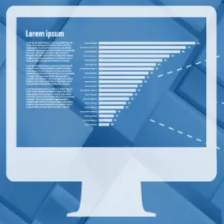
 本文详细介绍如何在Python3.7.4与PyCharm2020.1x64环境下安装并使用Kivy跨平台GUI框架。Kivy不仅支持Android、iOS应用开发,还适用于Linux、Windows、MacOS等桌面平台。文章提供了详细的安装步骤,包括所需依赖项的安装,以及一个简单的示例程序,帮助读者快速入门。
本文详细介绍如何在Python3.7.4与PyCharm2020.1x64环境下安装并使用Kivy跨平台GUI框架。Kivy不仅支持Android、iOS应用开发,还适用于Linux、Windows、MacOS等桌面平台。文章提供了详细的安装步骤,包括所需依赖项的安装,以及一个简单的示例程序,帮助读者快速入门。















 3735
3735

 被折叠的 条评论
为什么被折叠?
被折叠的 条评论
为什么被折叠?










